Uno de los problemas que nos encontramos habitualmente cuando estamos trabajando en una red (de casa), es conectar unas máquinas con otras, precisamente ocasionado por nuestro mayor defensor, el cortafuegos.
Y es que, el cortafuegos, tiene la manía de hacer correctamente su trabajo, es decir, impedir que entren en tu máquina. Pero claro, tu quieres que las máquinas de casa puedan acceder a tu equipo.
Aquí es donde interviene Firestarter. Necesitas configurar iptables. Yo, actualmente utilizo Firestarter como interfaz. Me he acostumbrado y trabajo cómodamente con ello.
Para dar permiso de acceso a tu máquina tienes dos opciones, o dar permiso a cada máquina de forma individual o utilizar máscaras. ¿Que son y como se usan?
La teoría
Bueno, pues las máscara de red son combinaciones de bits que permiten delimitar el ámbito de una red de computadoras.
Los números de máscaras se utilizan para dividir las direcciones de internet en bloques llamados subredes. El número de máscara representa el número de «1» en el binario de la dirección que es enmascarado contra la dirección, es decir:
| Binario | Decimal | CIDR | Nº hosts | Clase |
|---|---|---|---|---|
| 11111111.11111111.11111111.11111111 | 255.255.255.255 | /32 | 1 | |
| 11111111.11111111.11111111.11111110 | 255.255.255.254 | /31 | 2 | |
| 11111111.11111111.11111111.11111100 | 255.255.255.252 | /30 | 4 | |
| 11111111.11111111.11111111.11111000 | 255.255.255.248 | /29 | 8 | |
| 11111111.11111111.11111111.11110000 | 255.255.255.240 | /28 | 16 | |
| 11111111.11111111.11111111.11100000 | 255.255.255.224 | /27 | 32 | |
| 11111111.11111111.11111111.11000000 | 255.255.255.192 | /26 | 64 | |
| 11111111.11111111.11111111.10000000 | 255.255.255.128 | /25 | 128 | |
| 11111111.11111111.11111111.00000000 | 255.255.255.0 | /24 | 256 | C |
| 11111111.11111111.11111110.00000000 | 255.255.254.0 | /23 | 512 | |
| 11111111.11111111.11111100.00000000 | 255.255.252.0 | /22 | 1024 | |
| 11111111.11111111.11111000.00000000 | 255.255.248.0 | /21 | 2048 | |
| 11111111.11111111.11110000.00000000 | 255.255.240.0 | /20 | 4096 | |
| 11111111.11111111.11100000.00000000 | 255.255.224.0 | /19 | 8192 | |
| 11111111.11111111.11000000.00000000 | 255.255.192.0 | /18 | 16384 | |
| 11111111.11111111.10000000.00000000 | 255.255.128.0 | /17 | 32768 | |
| 11111111.11111111.00000000.00000000 | 255.255.0.0 | /16 | 65536 | B |
| 11111111.11111110.00000000.00000000 | 255.254.0.0 | /15 | 131072 | |
| 11111111.11111100.00000000.00000000 | 255.252.0.0 | /14 | 262144 | |
| 11111111.11111000.00000000.00000000 | 255.248.0.0 | /13 | 524288 | |
| 11111111.11110000.00000000.00000000 | 255.240.0.0 | /12 | 1048576 | |
| 11111111.11100000.00000000.00000000 | 255.224.0.0 | /11 | 2097152 | |
| 11111111.11000000.00000000.00000000 | 255.192.0.0 | /10 | 4194304 | |
| 11111111.10000000.00000000.00000000 | 255.128.0.0 | /9 | 8388608 | |
| 11111111.00000000.00000000.00000000 | 255.0.0.0 | /8 | 16777216 | A |
| 11111110.00000000.00000000.00000000 | 254.0.0.0 | /7 | 33554432 | |
| 11111100.00000000.00000000.00000000 | 252.0.0.0 | /6 | 67108864 | |
| 11111000.00000000.00000000.00000000 | 248.0.0.0 | /5 | 134217728 | |
| 11110000.00000000.00000000.00000000 | 240.0.0.0 | /4 | 268435456 | |
| 11100000.00000000.00000000.00000000 | 224.0.0.0 | /3 | 536870912 | |
| 11000000.00000000.00000000.00000000 | 192.0.0.0 | /2 | 1073741824 | |
| 10000000.00000000.00000000.00000000 | 128.0.0.0 | /1 | 2147483648 | |
| 00000000.00000000.00000000.00000000 | 0. | /0 | 4294967296 |
Evidentemente, a nosotros solo nos interesa las correspondientes a la clase C 255.255.255.0. En principio, claro.
La práctica
Después de esta pequeña introducción, ¿que tenemos que hacer para implementar esto en nuestro cortafuegos?
Primero tenemos que seleccionar el número de direcciones que van a acceder a nuestro equipo, yo he asignado las 256 (255.255.255.0), pero supongo que sería interesante restringirlo más. Puesto, que es difícil que en una red de casa tengamos tantas máquinas. Esto sería mas bien una granja.
Entonces vamos al Firestarter y accedemos a la pantalla normativa, y añadimos algo como ésto:
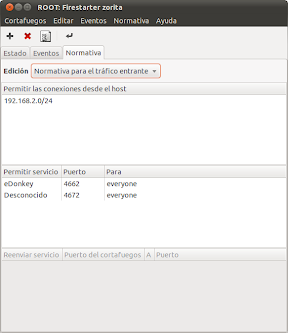 En permitir las conexiones desde el host, hemos incluido nuestra red y «/24», que permite conectarse todas las máquinas de la red.
En permitir las conexiones desde el host, hemos incluido nuestra red y «/24», que permite conectarse todas las máquinas de la red.
Llegados a este punto, hay que tener en cuenta que si elegimos menos direcciones, el router debe ser capaz de asignar esas direcciones en concreto y no otras. Por ejemplo, yo utilizo el Firmware Tomato, y en este caso, tengo:
| 192.168.1.200 – 192.168.1.249 (50) |
Si quisiera emplear por ejemplo «/27» que son las primeras 32, tendría que cambiar esta configuración, por
192.168.1.0 – 192.168.1.31.
Como ves es realmente muy sencillo, pero necesario, si quieres tener samba y conexiones multimedia DLNA y UPNP.